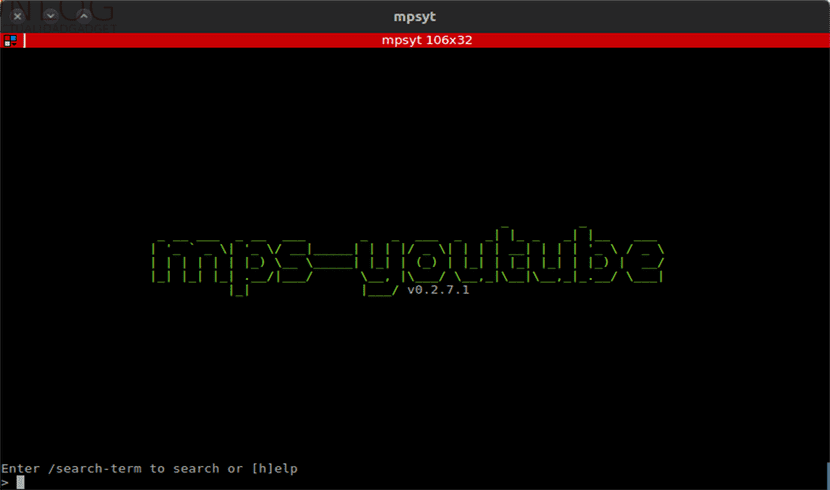
V nasledujúcom článku sa pozrieme na mps-youtube. Toto je bezplatná aplikácia, ktorá nám dáva možnosť sťahujte videá z YouTube a sledujte ich pomocou terminálu nášho Ubuntu. Tento program je jedným z mnohých, ktoré môžeme použiť, ale má veľmi pohodlnú navigáciu, vďaka ktorej sa podľa môjho názoru odlišuje od ostatných programov, ktoré robia to isté. Tento článok je aktualizáciou iný príspevok že kolega pred časom napísal o rovnakom programe.
Aplikácia, ktorej sa tento článok venuje, má rovnaký účel ako youtube-dl, ale to pridáva ďalšie funkcie, ako je prehrávanie videa, pokročilé vyhľadávanie, vytváranie zoznamov skladieb a niektoré ďalšie.
Tento projekt je založené na mps, terminálový program na vyhľadávanie, prehrávanie a sťahovanie hudby. Tento program využíva YouTube ako zdroj obsahu. Umožní nám to sťahovať video, alebo ak uprednostňujeme iba zvuk.
Všeobecná charakteristika mps-youtube
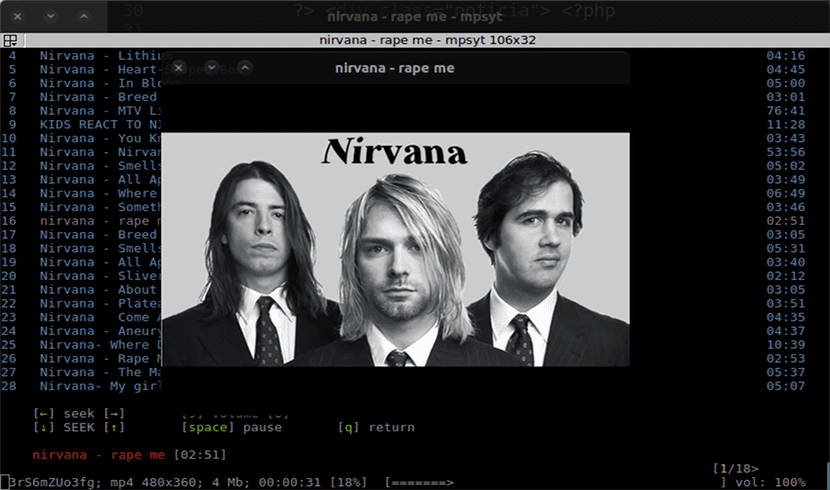
Toto je nástroj cross platform (GNU / Linux, Windows a MacOS), je to open source a je vyvinutý v Pythone.
Tento program nám umožní používať funkcie na vyhľadanie skladieb z albumu pomocou jeho názvu. Budeme tiež schopní vyhľadajte a importujte zoznamy skladieb YouTube. Budeme môcť vytvárať a ukladať miestne zoznamy skladieb.
Dobrou voľbou tejto aplikácie je, že nám dáva možnosť previesť skladbu, ktorá nás zaujíma, na mp3 a ďalšie formáty (vyžaduje ffmpeg alebo avconv).
Ďalšou možnosťou, ktorú je potrebné zdôrazniť, je, že nám dáva možnosť zobraziť komentáre k videu. Nevýhodou je, že som nevidel spôsob, ako dávať komentáre.
Funguje to s Python 3.x a vyžaduje iba správne fungovanie knižníc mplayer alebo mpv.
Rozhranie programu, napriek tomu, že je programom terminálu, je čisté a príjemné. Táto aplikácia je neustále vyvíjaná. Všetci používatelia dúfajú, že sa v ich ďalších vydaniach dočkajú vylepšení. Kto to potrebuje, bude si môcť na svojej domovskej stránke pozrieť zdrojový kód a všetky všeobecné charakteristiky programu podrobnejšie. GitHub.
Nainštalujte si mps-youtube
Na prehrávanie videí budeme potrebovať program ako Mplayer. Nasledujúce príkazy nám pomôžu nainštalujte program na Ubuntu / Debian nainštalovať MPS-Youtube a Mplayer. Za týmto účelom otvoríme terminál (Ctrl + Alt + T) a napíšeme nasledovné:
sudo apt install mps-youtube sudo apt install mplayer
Na druhej strane, ak máte nainštalovaný známy obslužný program Python pip, môžete na inštaláciu použite pip Táto aplikácia. Najprv by sme si museli nainštalovať nejaké závislosti a potom by sme si mohli nainštalovať mps-youtube. Z terminálu (Ctrl + Alt + T) a píšeme.
Nainštalujeme potrebné závislosti
sudo pip3 install dbus-python pygobject
Inštalujeme mps-youtube
sudo pip3 install mps-youtube
Toto je celkom príjemná alternatíva k mnohým nástrojom súvisiacim s Youtube, ktoré majú viac funkcií ako tradičné.
Používanie a konfigurácia mps-youtube
Používanie tohto programu je jednoduché. Na začiatok budeme musieť napísať nasledujúci príkaz:
mpsyt
S týmto viem spustí programové rozhranie. Ďalej pokračujeme v konfigurácii. Ak namiesto mpv chceme použiť MPlayer Ako predvolený prehrávač v rámci rozhrania, ktoré sa otvorí, napíšeme toto:
set player mplayer
V predvolenom nastavení mps-youtube umožňuje iba vyhľadávanie hudby. Rovnako ako takmer všetko, aj toto sa dá zmeniť. Pre sledujte videá všetkého druhu Budeme ho musieť nakonfigurovať pomocou nasledujúceho príkazu:
set search_music false
Nakoniec musíme nakonfigurovať iba výstup videa:
set show_video true
s príkaz set môžete vidieť všetky dostupné konfiguračné parametre.
Vykonajte vyhľadávanie Je to veľmi jednoduché. Pri zadávaní textu umiestnime bodku pred to, čo chceme vyhľadať, napríklad:
.nirvana
Pozeranie videa je veľmi jednoduché. Všetko, čo musíte urobiť, je napísať číslo, ktoré vám poskytne zoznam na obrazovke, a stlačiť Enter. Pre stiahni si video Namiesto toho, aby sme ho reprodukovali, musíme použiť nasledujúci príkaz.
d ITEM-NUMBER
Kde ITEM-NUMBER je číslo naľavo od názvu videa, o ktorom sme už hovorili. Potom nám dá možnosť zvoliť si, aký typ súboru chceme stiahnuť (mp3, mp4 atď.).
Ako možno vyvodiť z článku, jedná sa o jednoduchý nástroj, ľahko použiteľný a konfigurovateľný, ktorý nám umožní sledovať videá z terminálu a bez nutnosti otvárať prehliadač. Je to mimoriadne ľahký nástroj, ktorý takmer nespotrebúva RAM alebo miesto na pevnom disku. Pre tých z nás, ktorí pracujú na príkazovom riadku, je to nevyhnutná pomôcka.
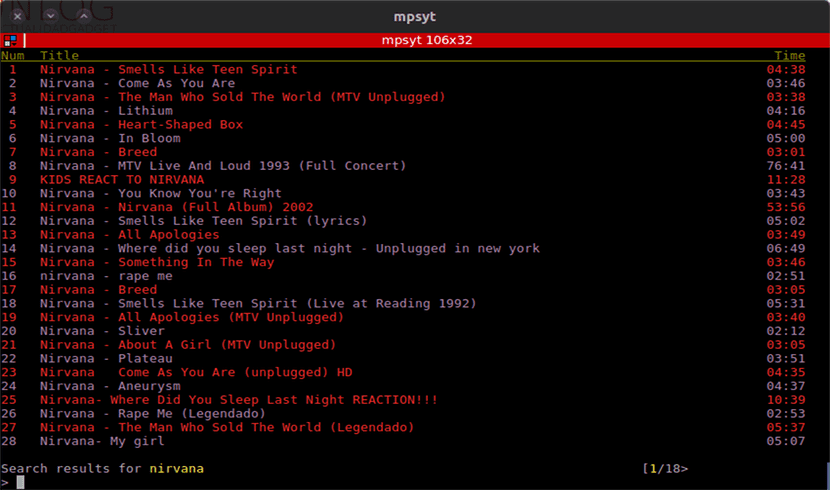
YouTube-dl -_-
Jedna otázka, vynechávate príspevok na youtube?
Keď som to použil, nevidel som žiadnu reklamu, ale nemôžem vás ubezpečiť. Vyskúšajte sami a nechajte nám o tom komentár. Salu2.
Zobrazuje sa mi KeyError: 'dashmpd', prečo to tak môže byť?
Ahoj. Skúste nainštalovať program „pip3 install youtube_dl“, pretože chápem, že tento problém môže vyriešiť. Ak to vyriešite, zanechaj komentár a ja ho pridám do článku. Salu2.